Passaggi per Eseguire macOS su un PC Windows

Scopri come installare macOS su un PC Windows con una guida passo-passo che ti mostra esattamente come ottenere il sistema operativo Apple su un dispositivo Microsoft.
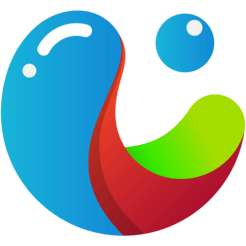
Negli ultimi decenni o possiamo dire nel XX secolo, la tecnologia delle fotocamere non era molto avanzata come lo è ora. Se esaminiamo le foto cliccate nei primi anni '50 o '60, sono tutte in formato a colori in bianco e nero e sembrano opache e piatte.
Ma, poiché viviamo nel 21° secolo, abbiamo fotocamere più avanzate e professionali, anche nei nostri smartphone, che ci consentono di cambiare colore e aggiungere effetti alle immagini cliccate. Allo stesso modo, quando parliamo di Mac, ci sono alcune app color splash che ti consentono di dare vita alle tue immagini in bianco e nero aggiungendo colori ed effetti. È un modo abbastanza semplice e veloce per colorare tutte le foto in bianco e nero o opache.
Ecco quindi, abbiamo recensito la migliore app per schizzi di colore per Mac, che è Tweak Color.
Modifica colore – App Color Splash per Mac

Tweak Color è una potente app color splash per Mac che ti aiuta a creare immagini più vivaci e vivaci. Questo potente strumento di editor di foto dà nuova vita alle tue foto vecchie e noiose aggiungendo loro effetti di colore belli e sorprendenti.
Tweak Color ha quattro sezioni per modificare le immagini, ovvero Paint, Brush, Adjust ed Effects. Vediamo come queste sezioni aiutano a creare immagini più vivaci e vibranti.
1. Dipingi
Puoi migliorare le immagini utilizzando gli strumenti di modifica offerti da Tweak Color, come i colori nativi, l'immagine in scala di grigi, il colore seppia, la ricolorazione artistica e altri per dare un tocco finale alle tue foto.
Colori nativi
Dai vita a immagini spente o spente riempiendole di colori originali. Native Colors ti consente di sfumare tutti i colori originali sull'immagine per renderla più vibrante e liscia.
Immagine in scala di grigi
Aggiungi sfumature di grigio alla tua immagine per darle un aspetto acromatico. Rimuove solo le informazioni sul colore e conserva la nitidezza e il contrasto originali di un'immagine per darle un aspetto monocromatico.
Colore seppia
Con il filtro Seppia, converti le tue immagini in sfumature di marrone e infonde un senso di storia.
Colore blu
Aggiungi più calore ed evidenzia alle tue immagini con l'effetto colore Bluetone. Dà all'immagine un aspetto più celeste.
Ricolora l'arte
Prova a sperimentare e riempi le combinazioni di colori che ritieni adatte alla tua immagine. Scegli le tue scelte e riempi le porzioni giuste per creare un'immagine vibrante e unica.
Regolazione panoramica
Tweak Color consente di regolare le immagini widescreen per visualizzarle a schermo intero con un rapporto di aspetto 4:3 a definizione standard.
2. Pennello
Con lo strumento Pennello, puoi regolare manualmente il diametro e la durezza del pennello. La dimensione del cursore circolare rappresenta i pixel da dipingere con una gamma di dimensioni e durezza del pennello.
Il diametro del pennello predefinito è 5, ma puoi estenderlo fino a 100, mentre la durezza varia da 0 a 100.
3. Regola
In questa sezione, puoi regolare l'opacità nei colori nativi e nello sfondo di un'immagine con le opzioni fornite:
Luminosità
Questo cursore controlla la luminosità delle immagini. Varia da -100 a 100. Quando è impostato su -100, dà un'immagine completamente piatta, incolore e scura, mentre quando è impostato su 100, rende l'immagine più visivamente percepibile e più luminosa.
Contrasto
Consente di impostare il contrasto che determina la differenza nel colore e nella luminosità di un'immagine. Varia da -100 a 100.
Sfocatura
Le opzioni di sfocatura vengono utilizzate per sfocare un'immagine. Controlla le proprietà di un'immagine, come l'intensità e le dimensioni. Va da 0 a 50.
Saturazione
La saturazione consente di impostare la quantità di grigio in proporzione alla tonalità. Quando è impostato su 0, dà un aspetto in scala di grigi alle immagini, e quando è impostato su 100, l'immagine diventa completamente saturata e più vibrante di prima.
Tinta
La tonalità è una luce visibile grazie alla quale il colore si differenzia dai colori simili o primari, come il rosso, il verde e il blu. Va da -50 a +50.
Esposizione
È la luminosità complessiva di un'immagine. Rappresenta la quantità di luce nella foto. Una foto con esposizione bassa è troppo scura e una foto con esposizione alta è troppo luminosa.
Leggi anche: -
Come ridimensionare le foto con il miglior batch... Ridimensiona le tue foto multiple con il miglior ridimensionatore di immagini batch per mac che le converte anche in altri formati. qui...
4. Effetti
Tweak Color include anche diversi effetti predefiniti. Tocca l'effetto che desideri applicare alla tua immagine e il gioco è fatto. Guarda l'immagine qui sotto per vedere gli effetti applicati.
Altre caratteristiche:
Alcune altre funzionalità offerte da Tweak Color sono:
Condividilo con tutti
Puoi condividere le tue immagini modificate direttamente su Twitter, Facebook, LinkedIn, Flickr e altro ancora. Inoltre, puoi condividere la tua immagine tramite AirDrop. Tweak Color ti consente di aggiungere anche le immagini modificate direttamente alle foto.
Anteprima

Anteprima ti dà uno sguardo all'immagine originale. L'immagine che era prima prima di applicarvi gli effetti.
Modalità di confronto
Con la modalità di confronto, puoi confrontare la differenza tra l'immagine originale e l'immagine modificata. Ciò fornisce una descrizione e una visualizzazione più chiare di come apparirà l'immagine una volta applicati gli effetti.
Leggi anche: -
10 migliori app di fotoritocco per Mac per entrambi... Vuoi rendere le tue foto più belle che mai, quindi controlla l'elenco delle migliori app di fotoritocco...
Come funziona la modifica del colore?
Questo editor di foto splash per Mac ha un'interfaccia utente facile da usare per aggiungere effetti alle immagini. Diamo un'occhiata a come funziona:
Aggiungi l'immagine che desideri modificare.
Aggiungi effetti, filtri, cambia colore e altro all'immagine.
E fatto! Ora puoi visualizzare gli effetti applicati in un'immagine e salvarla sul tuo Mac per un uso successivo.
Quindi, questo era tutto gente! In questo modo puoi rendere le tue immagini noiose e piatte più vivaci e vibranti. Tweak Color è un potente strumento per la spruzzatura di colori per Mac che ti consente di aggiungere effetti, filtri, cambiare colore e altro alle tue immagini istantaneamente per dare loro un aspetto unico.
Scopri come installare macOS su un PC Windows con una guida passo-passo che ti mostra esattamente come ottenere il sistema operativo Apple su un dispositivo Microsoft.
Windows 11 vs. MacOS – Scopri alcune delle principali differenze tra questi sistemi operativi per aiutarti a scegliere il tuo dispositivo.
Scopri come visualizzare il codice sorgente di una pagina web in Apple Safari utilizzando lo strumento Safari Web Inspector.
Scopri come scaricare ed eseguire Microsoft Internet Explorer su Mac, e ottimizzare le prestazioni del tuo sistema per un utilizzo senza problemi.
Problemi nel far funzionare Hey Siri su Mac? Scopri soluzioni efficaci per risolvere il problema di Siri che non risponde.
Hai appena riscontrato l
Passaggi per disinstallare Adobe Creative Cloud dal Mac senza lasciare avanzi e ingombrare spazio sul disco rigido.
Il Mac non si accende? Non preoccuparti! Scopri 5 soluzioni efficaci per risolvere il problema "Mac non si accende" rapidamente.
Se prevedi di eseguire l'aggiornamento a macOS Sonoma, ecco in cosa differisce da macOS Ventura in termini di funzionalità.
Sul Mac, le variabili ambientali memorizzano informazioni, come chi è l'utente corrente, i percorsi predefiniti dei comandi e il nome del computer host. Se tu








